
1)首先是用画笔工具选择红色在新建的图层上画出一休的轮廓。
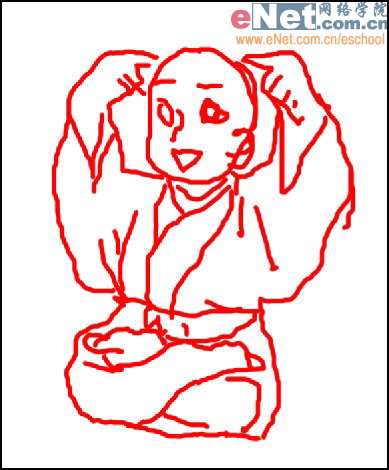
2)将刚才画的草图图层透明度降低。
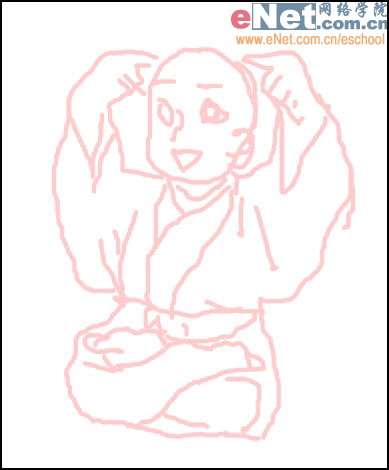 _ueditor_page_break_tag_
_ueditor_page_break_tag_
3)使用钢笔工具根据草图开始勾出路径。
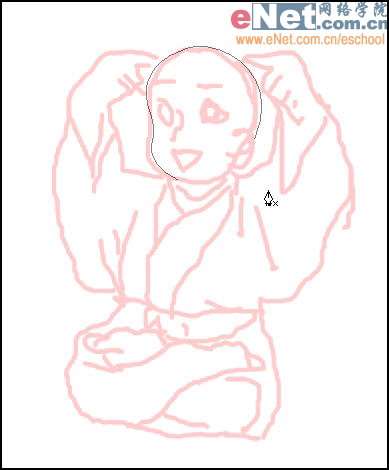
4)勾出路径后,新建一个线稿图层,单击鼠标右键选择“描边路径”。
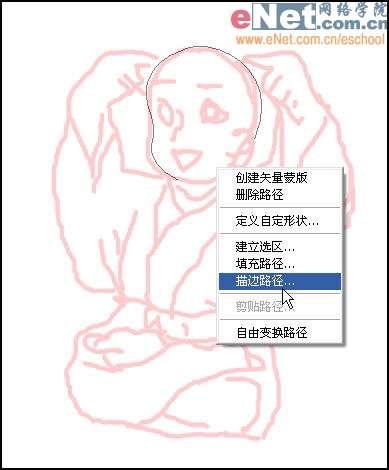
5)在“描边路径”对话框中选择画笔工具,单击确定。
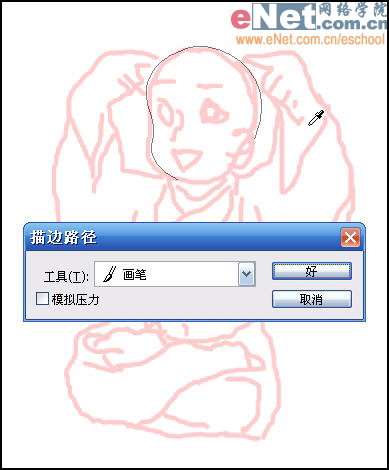
6)这样就画出了一条实实在在的线条了。
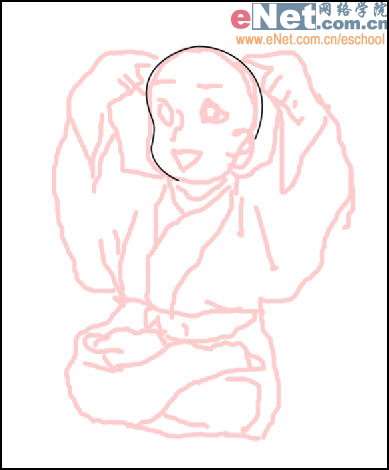 _ueditor_page_break_tag_
_ueditor_page_break_tag_
7)有耐心的一点一点用钢笔工具沿着草图勾出人物的轮廓

8)画出一休的双手。

9)画出一休的衣服和腿。
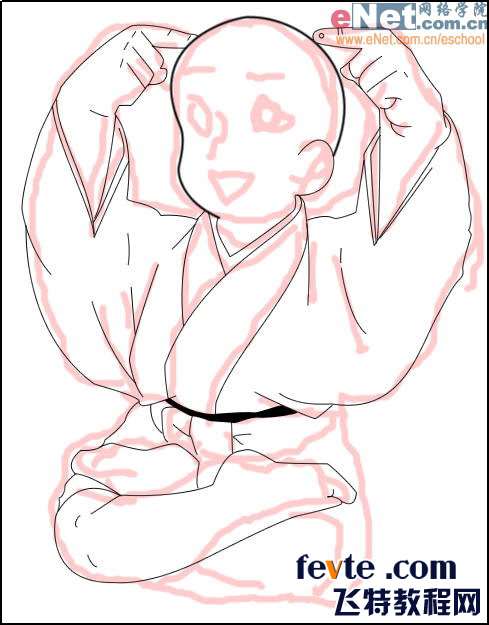
10)还有一休的双脚。
 _ueditor_page_break_tag_
_ueditor_page_break_tag_
11)Ok~!完成线稿的绘制。现在我们就开始上色。
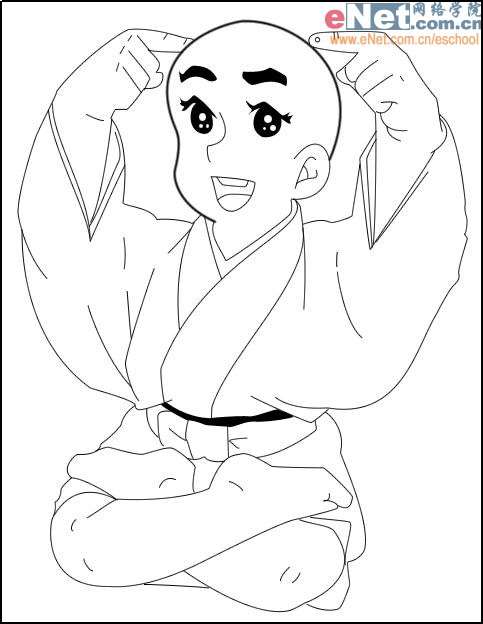
12)使用魔棒工具建立要上色的选区,这里我是从一休的裤裆部分开始的。
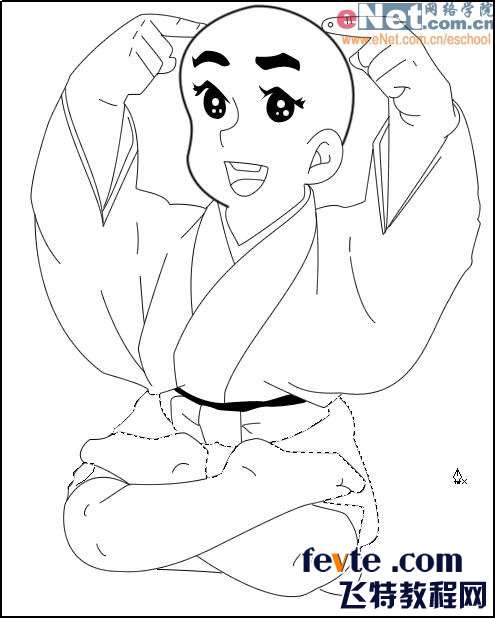
13)同样的方法给他的皮肤上色。
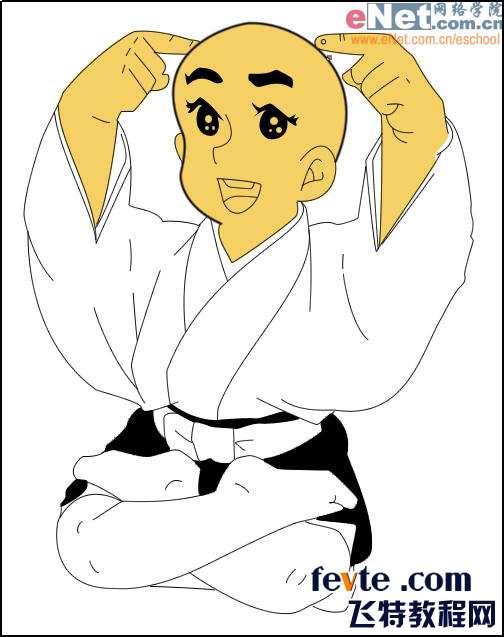 _ueditor_page_break_tag_
_ueditor_page_break_tag_
14)建立衣服的选区,填充白色。
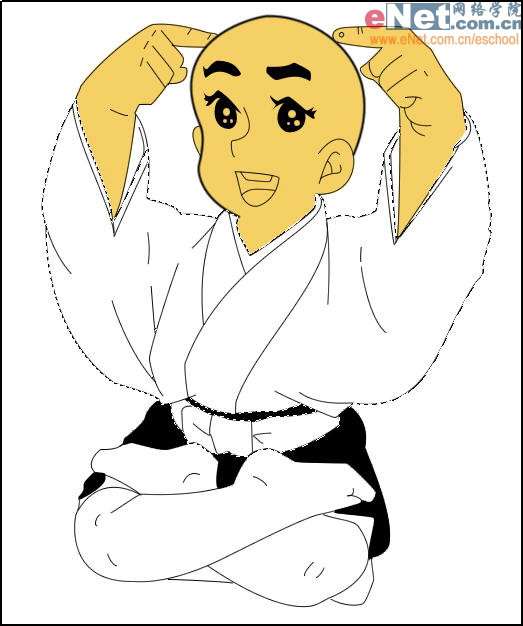
15)基本色块确定后,就开始给人物上阴影的颜色。
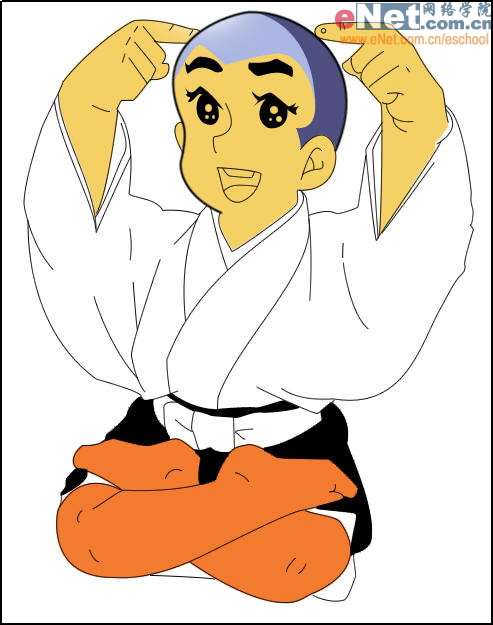
16)上皮肤的阴影。
 _ueditor_page_break_tag_
_ueditor_page_break_tag_
17)给衣服添加阴影。

18)完成一休的面部。

19)加上背景,一切搞定~!谢谢观赏~!





